In vielen Linux-Distributionen ist ein PDF-Viewer bereits vorinstalliert. Wer erweiterte Funktionen sucht, benötigt aber oft ein zusätzliches Programm. In diesem Linux-Ratgeber zeigen wir euch unsere Top 3 PDF-Viewer unter Linux.
In unserer Übersicht seht ihr die PDF-Viewer für Linux, die deutlich mehr Funktionen bieten als andere:
Programm | Kommentare anzeigen / erstellen | Formular ausfüllen | Formular speichern | Tabs | Lesezeichen |
Master PDF Editor | ja | ja | ja | ja | ja |
Okular | ja | Bedingt | ja | ja | ja |
Qpdfview | ja | Bedingt | ja | ja | ja |
1. Master PDF Editor
Das Tool Master PDF Editor ist unser Favorit, wenn es um das Anzeigen von PDF-Dateien geht.
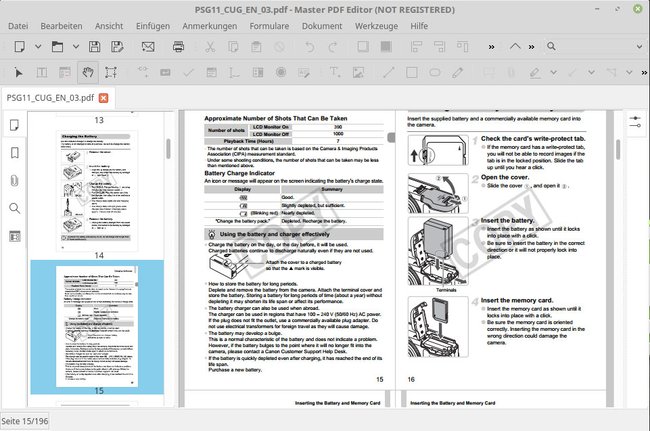
Neben den üblichen Funktionen in der obigen Tabelle kann das Programm unter anderem:
- PDF-Dateien editieren
- PDF-Dateien teilen und zusammenfügen
- PDF-Seiten als Grafikformate (BMP, JPG etc.) exportieren
Nachteil: Kein Open-Source.
Download und Installation
- Das Programm ist nicht in den offiziellen Paketquellen enthalten.
- Es lässt sich über Fremdpakete installieren.
2. Okular
Der von KDE SC 4 entwickelte Okular bietet alle Standard-Funktionen eines PDF-Betrachters. Er ist außerdem durch Plugins erweiterbar. In Kombination mit dem Sprachausgabe-Dienst „Jovie“ könnt ihr euch PDF-Texte auch vorlesen lassen. Außerdem gibt es einen Präsentationsmodus.
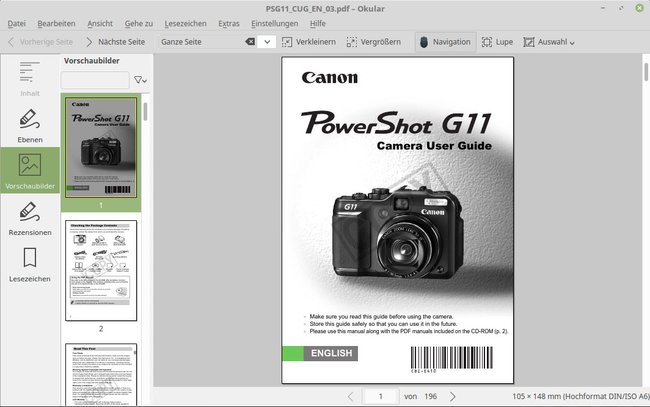
Okular unterstützt neben PDF-Dateien auch PS, ODF, DVI und diverse E-Book-Formate.
Download und Installation
- Unter Linux Mint und Ubuntu ist es in den offiziellen Paketquellen enthalten und lässt sich über die Software-Center installieren.
Befehle für Debian-basierte Distributionen:
sudo apt-get updatesudo apt-get install okular
Okular auf Deutsch umstellen
Falls Okular bei euch in Englisch installiert wird, fehlen in eurer Linux-Distribution einige Sprachpakete für Deutsch.
- In Linux Mint öffnet ihr dann beispielsweise das Startmenü, sucht nach Sprachen und klickt auf den gleichnamigen Eintrag.
- Wählt dann den Button Sprachen hinzufügen/entfernen ... aus.
- In der Liste scrollt ihr nach unten und wählt German, Germany UFT-8 aus.
- Klickt unten auf den Button Sprachpakete installieren.
3. Qpdfview
Qpdfview ist ein schlanker PDF-Betrachter.
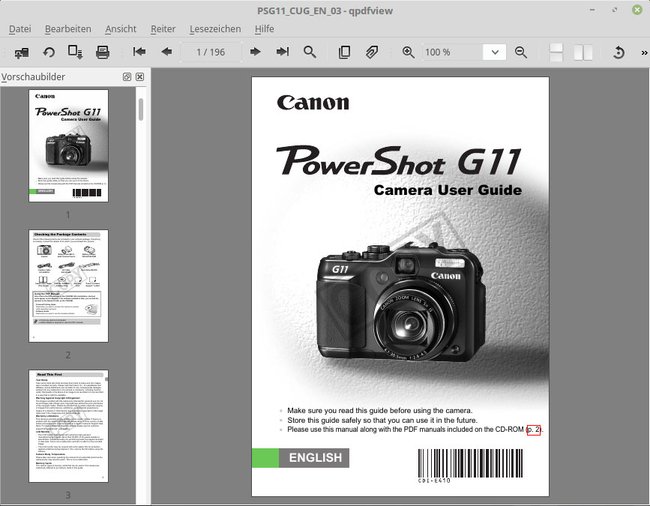
Neben den in der obigen Tabelle genannten Funktionen kann er auch:
- Konfigurierbare Symbolleisten und Shortcuts
- Präsentationsmodus (Vollbild)
- SyncTeX-Unterstützung (für Kompatibilität mit LaTeX-Editoren)
Neben PDF-Dateien kann Qpdfview auch PS- und DjVu-Dateien anzeigen.
Download und Installation
- In Linux Mint und Ubuntu in den offiziellen Paketquellen enthalten.
- Lässt sich über das Software-Center installieren.
Befehle für Debian-basierte Distributionen:
sudo apt-get updatesudo apt-get install qpdfview
Qpdfview auf Deutsch umstellen
- Problem: Qpdfview startet mit englischen Menüs.
- Lösung: Installiert auch das Paket Qpdfview-translations.

